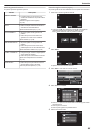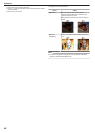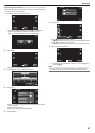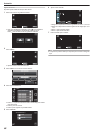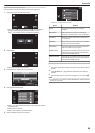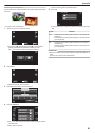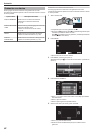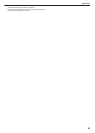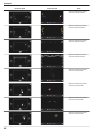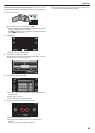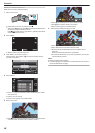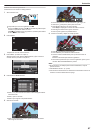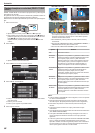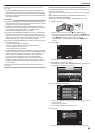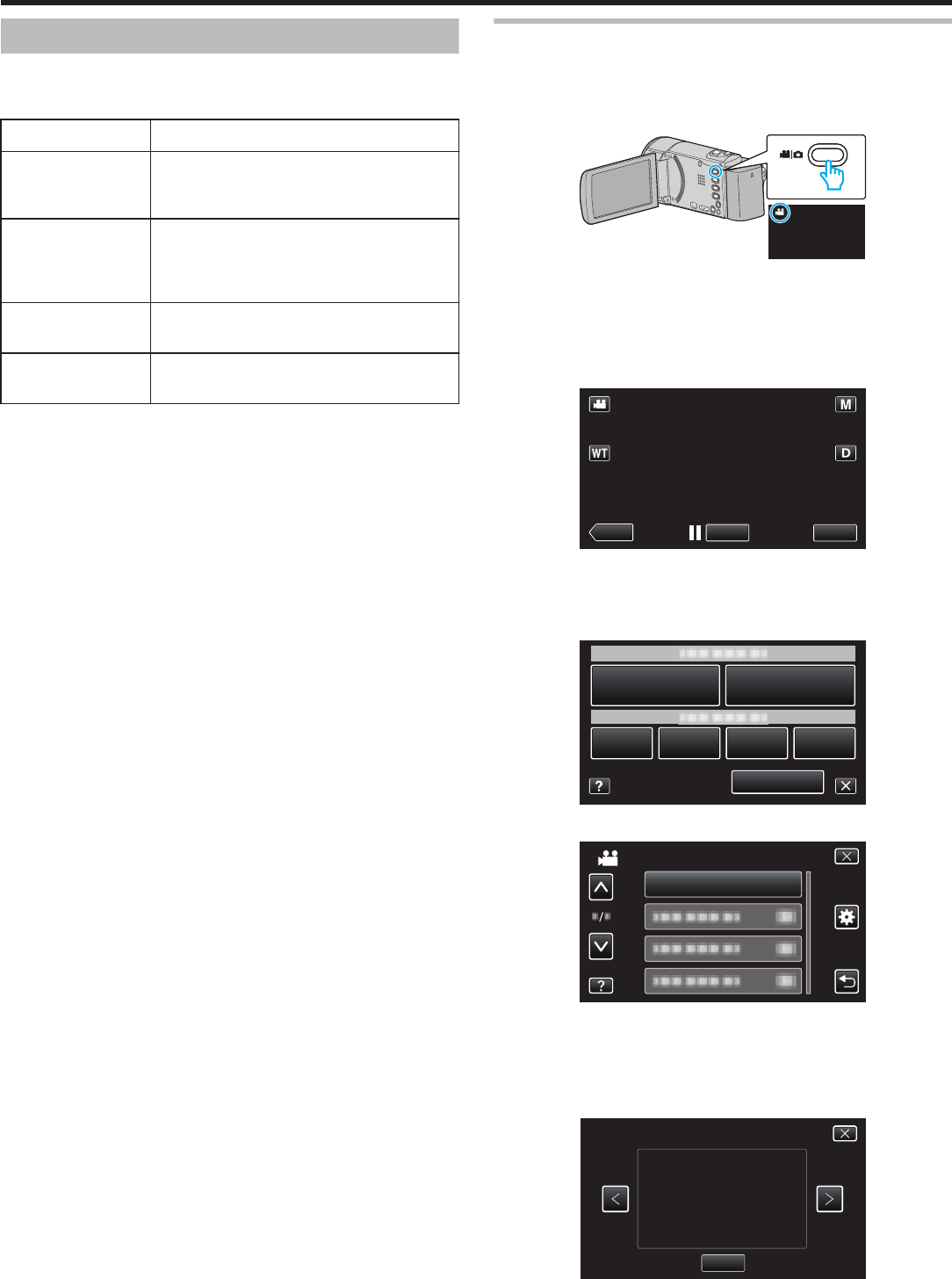
Grabación con efectos
Puede agregar efectos de animación a las grabaciones de vídeo.
Los
efectos de animación aparecen cuando se detectan sonrisas o cuando
se toca la pantalla.
Tipo de efecto Descripción del efecto
EFECTO ANIMADO Graba vídeos con efectos de animación.
“Grabación con efectos de animación”
(A p. 92)
EFECTO DECORAR
CARA
Detecta rostros y permite agregar decoraciones
tales como anteojos de sol.
“Grabar con decoraciones en los rostros”
(A p. 95
)
SELLO Graba vídeos con varios sellos decorativos.
“Grabar con sellos decorativos” (A p. 96)
EFECTO
MANUSCRITO
Graba vídeos con tu escritura o dibujo personal.
“Grabar con escritura personal” (A p. 97)
Grabación con efectos de animación
Puede agregar efectos de animación a las grabaciones de vídeo.
Los
efectos de animación aparecen cuando se detectan sonrisas o cuando
se toca la pantalla.
1
Abra el monitor LCD.
.
0
Compruebe que el modo de grabación sea A.
0
Si
el modo es B imagen fija, pulse B en la pantalla de grabación para
visualizar la pantalla de cambio de modo.
Pulse A para cambiar el modo de grabación. (También puede utilizar
el botón A/B en esta unidad.)
2
Pulse “MENU”.
.
REC
PLAY
MENU
0
Aparece el menú de accesos directos.
3
Pulse “MENU”. (Continúe con el paso 4.)
Alternativamente, pulse 4 en el menú de accesos directos. (Continúe con
el paso 5.)
.
MENU
4
Pulse “EFECTO ANIMADO”.
.
EFECTO ANIMADO
VÍDEO
0
Pulse 3 o 2 para moverse hacia arriba o hacia abajo para realizar
más selecciones.
0
Pulse L para ver el menú.
0
Pulse J para regresar a la pantalla anterior.
5
Seleccione el efecto que desee y pulse “AJUSTE”.
.
AJUSTE
0
Pulse 0 o 1 para cambiar el efecto.
0
Presione el botón START/STOP para que la cámara inicie la
grabación.
Grabación
92